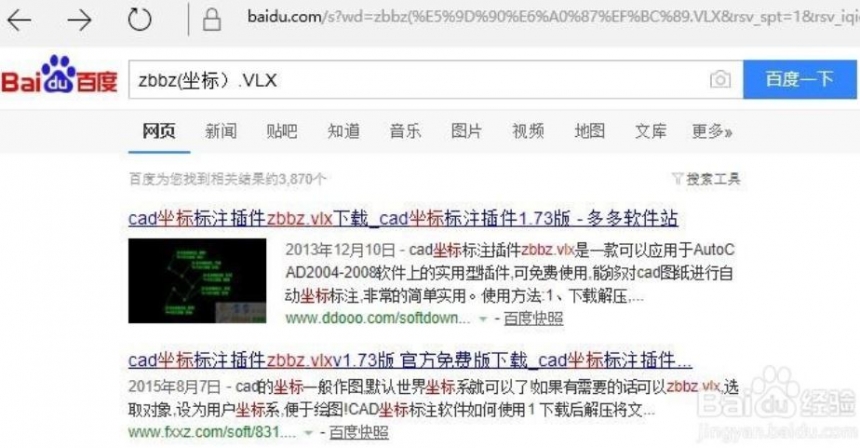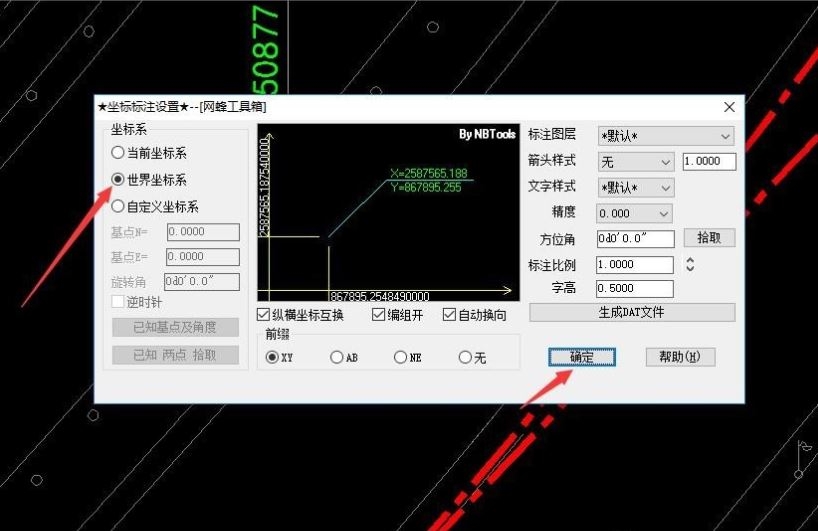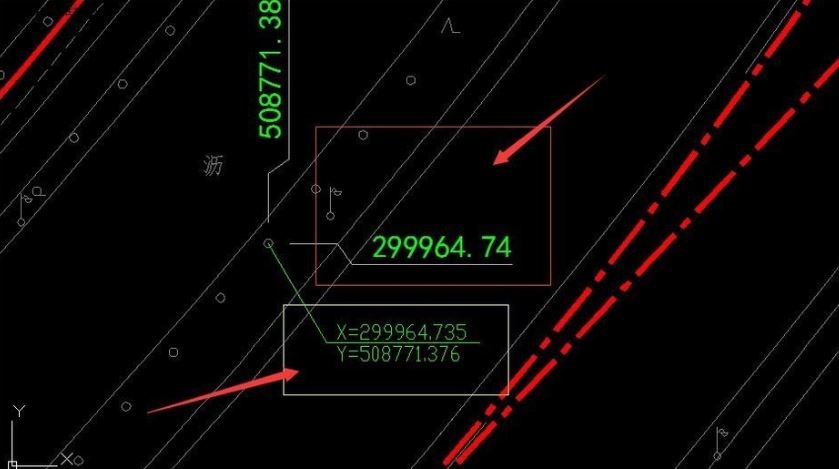| cad如何标注坐标xy?CAD软件标注坐标xy的方法 | 您所在的位置:网站首页 › cad坐标标注只有x坐标 › cad如何标注坐标xy?CAD软件标注坐标xy的方法 |
cad如何标注坐标xy?CAD软件标注坐标xy的方法
|
原标题:cad如何标注坐标xy?CAD软件标注坐标xy的方法 许多新手朋友还不知道cad如何标注坐标xy,本文小编将和大家分享CAD软件标注坐标xy的方法。感兴趣的小伙伴们快和小编一起来看看CAD怎么标注坐标xy吧! CAD软件标注坐标xy的方法如下:步骤一、cad如何标注坐标xy?在CAD软件中一个点的X和Y坐标都得分别标注,很不方便,下图是软件自身标注的坐标,很难分清那个是X坐标,那个是Y坐标。
步骤二、在这里我们需要用到一款小插件(zbbz(坐标).VLX)进行CAD标注坐标xy,在百度上就可以进行下载,完成后放到我们能够找到的目录就可以了。
步骤三、打开CAD软件,标注坐标xy在命令行输入“AP”并回车,选中我们下载好的小插件,并加载。
步骤四、加载完成后关闭,在CAD界面命令行输入“zbbz”按回车键,CAD标注坐标xy输入“0”选择世界坐标系并确定。
步骤五、CAD软件标注坐标xy完成了,下面我们看一下和CAD自身标注的一个对比。
以上五个步骤就是cad如何标注坐标xy?CAD软件标注坐标xy的方法,希望本文的分享能给小伙伴们带来帮助。想学习更多关于CAD软件的使用小教程,关注:模型云www.moxingyun.com返回搜狐,查看更多 责任编辑: |
【本文地址】
公司简介
联系我们